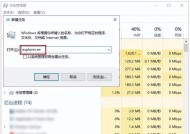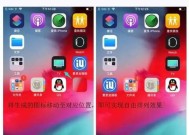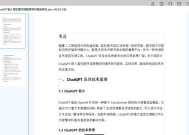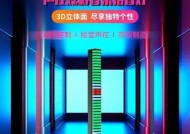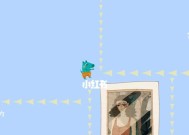新电脑桌面图标设置步骤是什么?
- 家电常识
- 2025-03-18
- 17
- 更新:2025-03-17 12:45:13
开篇核心突出
对于刚入手新电脑的用户来说,桌面图标设置是一个基础而重要的环节。通过合理地设定图标,您可以更有效地访问和使用各种应用程序和文件,从而提升个人电脑使用体验。本文将详细阐述新电脑桌面图标设置的步骤,包括如何个性化您的桌面、如何添加和移除系统图标等,确保即便是电脑新手也能轻松掌握。
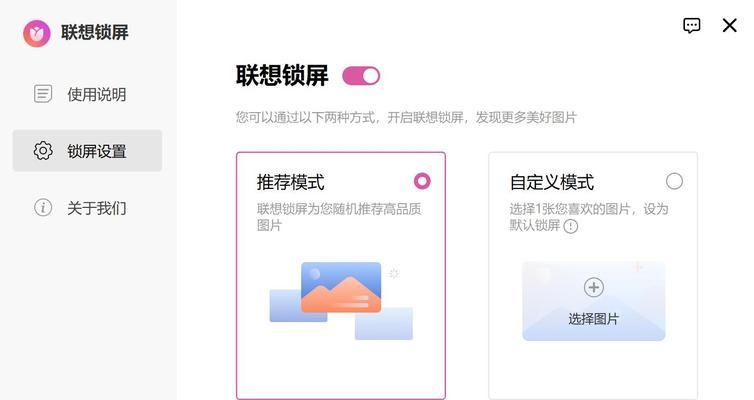
理解桌面图标设置的重要性
桌面图标是用户与电脑交互的直接界面,它帮助用户快速访问常用程序和文件。合理的桌面图标设置不仅可以让工作和娱乐变得更加高效,还能减少查找程序的时间,使电脑桌面更加整洁有序。接下来,让我们深入了解如何一步步设置您的电脑桌面图标。
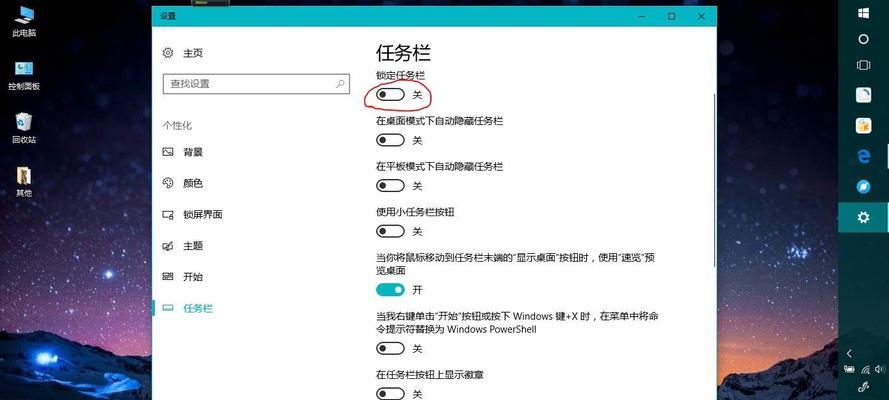
桌面图标设置前期准备
在开始设置之前,首先需要确认您的电脑已经完成开机并登录到系统桌面。了解一些基本的图标设置术语也是必要的,例如右击、拖放操作等。为确保操作过程顺利进行,请确保您的电脑已连接到互联网,以便在需要时访问相关资源。
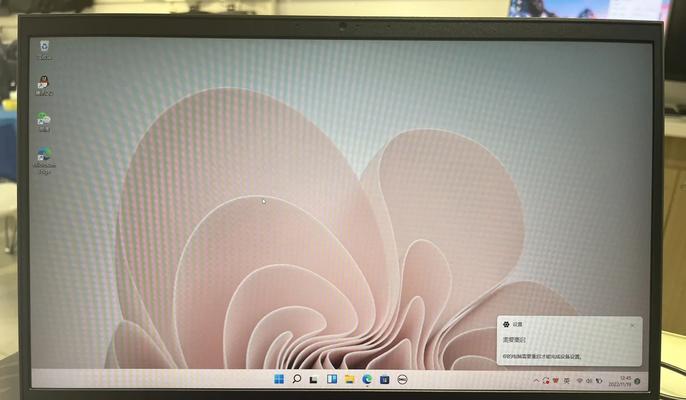
主要操作步骤
步骤一:打开个性化设置
右击桌面空白处:选择“个性化”选项,打开个性化设置面板。
选择主题:在个性化设置面板中,您可以选择不同的主题以改变电脑桌面的外观。
步骤二:自定义背景
选择背景图片:点击“背景”,然后选择喜欢的图片作为您的桌面背景。
调整颜色和主题:您还可以根据自己的喜好调整颜色方案和主题,以打造出独一无二的桌面风格。
步骤三:调整图标大小和位置
右击桌面空白处:选择“查看”,然后选择您喜欢的图标显示方式(例如“大图标”、“小图标”或“自动排列图标”等)。
拖放图标:将鼠标指针放在图标上,按住左键不放,将图标移动到您想要的位置。
步骤四:添加或移除桌面图标
右击桌面空白处:选择“个性化”,接着进入“主题和相关设置”。
添加桌面图标:点击“桌面图标设置”,在弹出的窗口中勾选您想要添加到桌面的图标(如计算机、回收站等)。
移除桌面图标:取消勾选不需要的桌面图标,然后点击“应用”和“确定”。
步骤五:使用任务栏和开始菜单
任务栏:右击任务栏空白处,选择“任务栏设置”以调整任务栏选项。
开始菜单:点击屏幕底部左下角的“开始”按钮,打开开始菜单,您可以通过这里找到并固定常用应用。
常见问题与实用技巧
常见问题解答
桌面图标不见了该怎么办?如果桌面图标丢失,您可以通过桌面快捷键Win+D来快速显示桌面,然后右击桌面空白处选择“视图”,确保“显示桌面图标”处于勾选状态。
如何快速访问特定文件夹?您可以通过创建桌面快捷方式来实现,右击您想要访问的文件夹,选择“创建快捷方式”,然后将快捷方式拖放到桌面即可。
实用技巧
定期整理桌面图标:经常整理您的桌面图标,以防止桌面过于杂乱无章,影响工作效率。
使用文件夹管理图标:将相关程序或文件放在同一个文件夹中,并在桌面创建该文件夹的快捷方式,这样可以更好地组织您的桌面图标。
综上所述
新电脑桌面图标设置看似简单,实则蕴含诸多细节。正确设置桌面图标不仅关系到电脑的使用效率,也体现了个人对工作和娱乐环境的管理能力。通过以上步骤,您现在可以轻松地对新电脑进行桌面图标设置,打造一个高效、个性化的电脑使用环境。希望本文能够帮助您顺利地完成电脑桌面的设置工作,并享受到更佳的电脑使用体验。